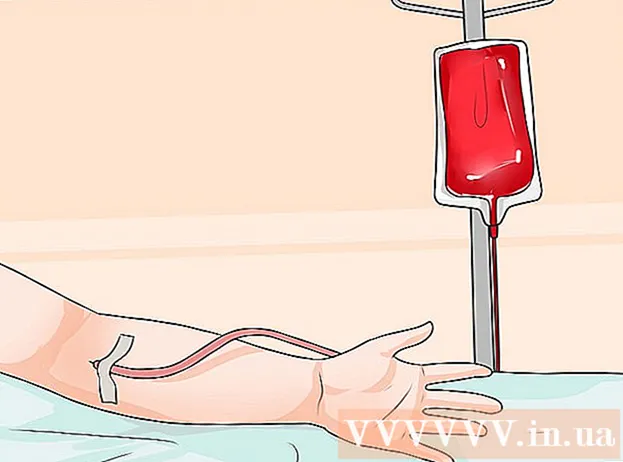Autor:
Clyde Lopez
Data Utworzenia:
25 Lipiec 2021
Data Aktualizacji:
1 Lipiec 2024

Zawartość
- Kroki
- Metoda 1 z 4: iOS (iPhone, iPad, iPod Touch)
- Metoda 2 z 4: Android
- Metoda 3 z 4: Windows Mobile
- Metoda 4 z 4: Witryna Messenger dostępna z komputera
- Dodatkowe artykuły
Facebook Messenger to aplikacja, która umożliwia czatowanie i wysyłanie wiadomości do znajomych z Facebooka bez konieczności otwierania aplikacji Facebook. W niektórych krajach możesz utworzyć konto Messenger bez konta na Facebooku. Aplikacja Facebook Messenger obsługuje systemy operacyjne iOS, Android i Windows Mobile. Również Messenger jest dostępny na komputerze na oficjalnej stronie tej aplikacji. Oprócz komunikowania się ze znajomymi, Messenger umożliwi Ci wykonywanie bezpłatnych połączeń głosowych i wideo, wysyłanie i odbieranie pieniędzy oraz czatowanie z botami.
Kroki
Metoda 1 z 4: iOS (iPhone, iPad, iPod Touch)
 1 Na urządzeniu z systemem iOS otwórz App Store. Aplikację Messenger można pobrać bezpłatnie z App Store.
1 Na urządzeniu z systemem iOS otwórz App Store. Aplikację Messenger można pobrać bezpłatnie z App Store. - Dostęp do strony Messanger App Store można uzyskać z aplikacji Facebook – w tej aplikacji otwórz sekcję Wiadomości i kliknij Zainstaluj.
 2 Kliknij kartę Szukaj (na dole ekranu). Zostanie wyświetlony pasek wyszukiwania.
2 Kliknij kartę Szukaj (na dole ekranu). Zostanie wyświetlony pasek wyszukiwania.  3 Wpisz „Messenger” (bez cudzysłowów). Wyświetlona zostanie lista pasujących aplikacji.
3 Wpisz „Messenger” (bez cudzysłowów). Wyświetlona zostanie lista pasujących aplikacji.  4 Na liście obok aplikacji Messenger kliknij Pobierz. Upewnij się, że ta aplikacja została opracowana przez Facebook, Inc.
4 Na liście obok aplikacji Messenger kliknij Pobierz. Upewnij się, że ta aplikacja została opracowana przez Facebook, Inc.  5 Aby zainstalować aplikację, kliknij Zainstaluj. Aplikacja zostanie pobrana i zainstalowana.
5 Aby zainstalować aplikację, kliknij Zainstaluj. Aplikacja zostanie pobrana i zainstalowana. - Przed zainstalowaniem aplikacji Messenger może być konieczne wprowadzenie AppleID (w zależności od ustawień urządzenia).
- Aby pobrać aplikację z App Store, może być konieczne połączenie z siecią bezprzewodową.
 6 Uruchom Facebook Messengera. Ikonę tej aplikacji można znaleźć na jednym z ekranów głównych; lub po zainstalowaniu aplikacji kliknij przycisk „Otwórz”, który wyświetli się na stronie tej aplikacji w App Store.
6 Uruchom Facebook Messengera. Ikonę tej aplikacji można znaleźć na jednym z ekranów głównych; lub po zainstalowaniu aplikacji kliknij przycisk „Otwórz”, który wyświetli się na stronie tej aplikacji w App Store.  7 Zaloguj się do Facebook Messengera. Po uruchomieniu Messengera zostaniesz poproszony o zalogowanie się. Jeśli masz zainstalowaną aplikację Facebook na swoim urządzeniu, zaloguj się do Messengera przy użyciu poświadczeń aplikacji Facebook.
7 Zaloguj się do Facebook Messengera. Po uruchomieniu Messengera zostaniesz poproszony o zalogowanie się. Jeśli masz zainstalowaną aplikację Facebook na swoim urządzeniu, zaloguj się do Messengera przy użyciu poświadczeń aplikacji Facebook. - Jeśli chcesz zalogować się przy użyciu innego konta Facebook, kliknij „Zmień konto”, a następnie użyj odpowiednich danych logowania.
 8 Zaloguj się do Facebook Messenger bez korzystania z konta na Facebooku (jest to możliwe tylko w niektórych krajach). Nie potrzebujesz konta na Facebooku, aby korzystać z Messengera, jeśli jesteś w USA, Kanadzie, Peru lub Wenezueli. W takim przypadku konto na Facebooku nie jest wymagane - możesz rozmawiać z osobami z Twojej listy kontaktów, które korzystają z Facebook Messenger.
8 Zaloguj się do Facebook Messenger bez korzystania z konta na Facebooku (jest to możliwe tylko w niektórych krajach). Nie potrzebujesz konta na Facebooku, aby korzystać z Messengera, jeśli jesteś w USA, Kanadzie, Peru lub Wenezueli. W takim przypadku konto na Facebooku nie jest wymagane - możesz rozmawiać z osobami z Twojej listy kontaktów, które korzystają z Facebook Messenger. - Na ekranie logowania do Messengera dotknij Nie masz konta na Facebooku?
- Wprowadź swój numer telefonu.
- Wpisz kod otrzymany SMS-em.
- Wpisz nazwę, której będziesz używać na Messengerze, a następnie prześlij swoje zdjęcie.
 9 Zdecyduj, czy chcesz otrzymywać powiadomienia. Messenger poprosi o włączenie powiadomień. Nie będziesz otrzymywać powiadomień, dopóki nie klikniesz OK.
9 Zdecyduj, czy chcesz otrzymywać powiadomienia. Messenger poprosi o włączenie powiadomień. Nie będziesz otrzymywać powiadomień, dopóki nie klikniesz OK. - Powiadomienie powiadomi Cię o nowej wiadomości lub połączeniu, co oznacza, że Messenger działa bardzo podobnie do aplikacji do obsługi wiadomości tekstowych.
- Wyłączając powiadomienia, nie będziesz wiedział, kiedy ktoś poprosi Cię o rozpoczęcie czatu głosowego lub wideo (o ile oczywiście aplikacja Messenger nie jest w tym momencie aktywna).Zaleca się włączenie powiadomień, jeśli zamierzasz wykonywać połączenia głosowe i wideo przez Messengera (w przeciwnym razie przegapisz wiele połączeń).
 10 Wprowadź swój numer telefonu. Aby ułatwić znajomym znalezienie Cię, Messenger potrzebuje Twojego numeru telefonu. Jeśli Twój numer jest już powiązany z Twoim kontem na Facebooku, zostanie wyświetlony w odpowiednim wierszu. Pamiętaj, że wprowadzenie numeru telefonu jest opcjonalne.
10 Wprowadź swój numer telefonu. Aby ułatwić znajomym znalezienie Cię, Messenger potrzebuje Twojego numeru telefonu. Jeśli Twój numer jest już powiązany z Twoim kontem na Facebooku, zostanie wyświetlony w odpowiednim wierszu. Pamiętaj, że wprowadzenie numeru telefonu jest opcjonalne.  11 Zdecyduj, czy chcesz importować kontakty. Messenger przeskanuje kontakty w telefonie i znajdzie osoby korzystające z tej aplikacji. Jeśli nie chcesz importować kontaktów, kliknij OK - Nie zezwalaj.
11 Zdecyduj, czy chcesz importować kontakty. Messenger przeskanuje kontakty w telefonie i znajdzie osoby korzystające z tej aplikacji. Jeśli nie chcesz importować kontaktów, kliknij OK - Nie zezwalaj. - Po włączeniu opcji Importuj kontakty aplikacja Messenger będzie monitorować nowe kontakty dla kont w tej aplikacji. Ułatwi to dodawanie nowych kontaktów do Messengera, ponieważ proces ten nastąpi automatycznie po dodaniu nowego kontaktu do telefonu.
 12 Zacznij korzystać z Messengera. Po zalogowaniu na ekranie będą wyświetlane wiadomości z Facebooka. Możesz czatować, nawiązywać połączenia głosowe i wideo i nie tylko. Zajrzyj do Internetu, aby uzyskać więcej informacji na temat korzystania z aplikacji Messenger.
12 Zacznij korzystać z Messengera. Po zalogowaniu na ekranie będą wyświetlane wiadomości z Facebooka. Możesz czatować, nawiązywać połączenia głosowe i wideo i nie tylko. Zajrzyj do Internetu, aby uzyskać więcej informacji na temat korzystania z aplikacji Messenger.
Metoda 2 z 4: Android
 1 Na urządzeniu z Androidem otwórz Sklep Google Play. Aplikację Messenger można pobrać bezpłatnie ze sklepu Google Play.
1 Na urządzeniu z Androidem otwórz Sklep Google Play. Aplikację Messenger można pobrać bezpłatnie ze sklepu Google Play. - Możesz otworzyć stronę Messanger w sklepie Google Play z aplikacji Facebook, próbując rozpocząć czat z dowolnym użytkownikiem.
 2 W pasku wyszukiwania Sklepu Google Play wpisz „Messenger” (bez cudzysłowów). Wyświetlona zostanie lista pasujących aplikacji.
2 W pasku wyszukiwania Sklepu Google Play wpisz „Messenger” (bez cudzysłowów). Wyświetlona zostanie lista pasujących aplikacji.  3 Na liście wyników wyszukiwania kliknij „Messenger”. Upewnij się, że ta aplikacja jest stworzona przez Facebooka (najprawdopodobniej aplikacja, którą chcesz, pojawi się jako pierwsza w wynikach wyszukiwania).
3 Na liście wyników wyszukiwania kliknij „Messenger”. Upewnij się, że ta aplikacja jest stworzona przez Facebooka (najprawdopodobniej aplikacja, którą chcesz, pojawi się jako pierwsza w wynikach wyszukiwania).  4 Kliknij „Zainstaluj”. Sprawdź wymagane uprawnienia, a następnie kliknij Zaakceptuj (chyba że nadal chcesz zainstalować Messengera).
4 Kliknij „Zainstaluj”. Sprawdź wymagane uprawnienia, a następnie kliknij Zaakceptuj (chyba że nadal chcesz zainstalować Messengera). - Android 6.0 i nowsze tego systemu sugerują akceptację uprawnień po uruchomieniu aplikacji, a nie przed jej zainstalowaniem.
- Wprowadź hasło do konta Google (po wyświetleniu monitu). Przed zainstalowaniem Messengera może zostać wyświetlony monit o podanie hasła (zależy to od ustawień zabezpieczeń urządzenia).
 5 Poczekaj na zakończenie pobierania i instalacji Messengera. To może zająć parę minut. Może być konieczne połączenie z siecią bezprzewodową, aby pobrać aplikację z Play Market (w zależności od ustawień Play Market).
5 Poczekaj na zakończenie pobierania i instalacji Messengera. To może zająć parę minut. Może być konieczne połączenie z siecią bezprzewodową, aby pobrać aplikację z Play Market (w zależności od ustawień Play Market).  6 Uruchom Facebook Messengera. Ikonę tej aplikacji można znaleźć na jednym z ekranów głównych lub na liście zainstalowanych aplikacji. Lub po zainstalowaniu aplikacji kliknij przycisk „Otwórz”, który zostanie wyświetlony na stronie tej aplikacji w Play Market.
6 Uruchom Facebook Messengera. Ikonę tej aplikacji można znaleźć na jednym z ekranów głównych lub na liście zainstalowanych aplikacji. Lub po zainstalowaniu aplikacji kliknij przycisk „Otwórz”, który zostanie wyświetlony na stronie tej aplikacji w Play Market.  7 Zaloguj się do Messengera za pomocą swojego konta na Facebooku. Jeśli masz zainstalowaną aplikację Facebook na swoim urządzeniu, zostaniesz poproszony o zalogowanie się do Messengera za pomocą swojego konta Facebook. Jeśli chcesz zalogować się do Messengera przy użyciu innego konta, kliknij Zmień konto.
7 Zaloguj się do Messengera za pomocą swojego konta na Facebooku. Jeśli masz zainstalowaną aplikację Facebook na swoim urządzeniu, zostaniesz poproszony o zalogowanie się do Messengera za pomocą swojego konta Facebook. Jeśli chcesz zalogować się do Messengera przy użyciu innego konta, kliknij Zmień konto.  8 Zaloguj się do Facebook Messenger bez korzystania z konta na Facebooku (jest to możliwe tylko w niektórych krajach). Nie potrzebujesz konta na Facebooku, aby korzystać z Messengera, jeśli przebywasz w Stanach Zjednoczonych, Kanadzie, Peru lub Wenezueli. W takim przypadku będziesz mógł komunikować się z osobami z Twojej listy kontaktów, które korzystają z Facebook Messenger, ale nie ze znajomymi z Facebooka.
8 Zaloguj się do Facebook Messenger bez korzystania z konta na Facebooku (jest to możliwe tylko w niektórych krajach). Nie potrzebujesz konta na Facebooku, aby korzystać z Messengera, jeśli przebywasz w Stanach Zjednoczonych, Kanadzie, Peru lub Wenezueli. W takim przypadku będziesz mógł komunikować się z osobami z Twojej listy kontaktów, które korzystają z Facebook Messenger, ale nie ze znajomymi z Facebooka. - Na ekranie logowania do Messengera dotknij Nie masz konta na Facebooku?
- Wprowadź swój numer telefonu.
- Wpisz kod otrzymany SMS-em.
- Wpisz nazwę, której będziesz używać na Messengerze.
 9 Wpisz swój numer telefonu (jeśli chcesz). Aby znajomi mogli Cię łatwo znaleźć, aplikacja Messenger potrzebuje Twojego numeru telefonu. Jeśli Twój numer jest już powiązany z Twoim kontem na Facebooku, zostanie wyświetlony w odpowiednim wierszu. Możesz pominąć ten krok, klikając Nie teraz.
9 Wpisz swój numer telefonu (jeśli chcesz). Aby znajomi mogli Cię łatwo znaleźć, aplikacja Messenger potrzebuje Twojego numeru telefonu. Jeśli Twój numer jest już powiązany z Twoim kontem na Facebooku, zostanie wyświetlony w odpowiednim wierszu. Możesz pominąć ten krok, klikając Nie teraz.  10 Zdecyduj, czy chcesz przesłać kontakty. Messenger będzie wymagał dostępu do Twoich kontaktów, aby znaleźć osoby korzystające z tej aplikacji. Możesz pominąć ten krok, klikając Nie teraz.
10 Zdecyduj, czy chcesz przesłać kontakty. Messenger będzie wymagał dostępu do Twoich kontaktów, aby znaleźć osoby korzystające z tej aplikacji. Możesz pominąć ten krok, klikając Nie teraz. - Gdy uzyskasz dostęp do swoich kontaktów, aplikacja Messenger będzie śledzić nowe kontakty i automatycznie dodawać te, które mają konto w tej aplikacji. Po dodaniu nowego numeru do listy kontaktów w telefonie Messenger sprawdzi, czy numer jest powiązany z Twoim kontem Messenger i, jeśli się powiedzie, doda daną osobę do listy kontaktów Messenger.
 11 Zacznij korzystać z Messengera. Po zalogowaniu na ekranie będą wyświetlane wiadomości z Facebooka. Możesz rozmawiać ze znajomymi z Facebooka. Zajrzyj do Internetu, aby uzyskać więcej informacji na temat korzystania z aplikacji Messenger.
11 Zacznij korzystać z Messengera. Po zalogowaniu na ekranie będą wyświetlane wiadomości z Facebooka. Możesz rozmawiać ze znajomymi z Facebooka. Zajrzyj do Internetu, aby uzyskać więcej informacji na temat korzystania z aplikacji Messenger.
Metoda 3 z 4: Windows Mobile
 1 Na urządzeniu z systemem Windows Mobile otwórz Sklep Windows. Aplikację Messenger można pobrać bezpłatnie ze Sklepu Windows.
1 Na urządzeniu z systemem Windows Mobile otwórz Sklep Windows. Aplikację Messenger można pobrać bezpłatnie ze Sklepu Windows.  2 W pasku wyszukiwania wpisz „Messenger” (bez cudzysłowów). Wyświetlona zostanie lista pasujących aplikacji.
2 W pasku wyszukiwania wpisz „Messenger” (bez cudzysłowów). Wyświetlona zostanie lista pasujących aplikacji.  3 Na liście wyników wyszukiwania kliknij „Messenger”. Upewnij się, że ta aplikacja została opracowana przez Facebook, Inc.
3 Na liście wyników wyszukiwania kliknij „Messenger”. Upewnij się, że ta aplikacja została opracowana przez Facebook, Inc.  4 Aby zainstalować aplikację, kliknij Zainstaluj. Aplikacja zostanie pobrana i zainstalowana.
4 Aby zainstalować aplikację, kliknij Zainstaluj. Aplikacja zostanie pobrana i zainstalowana.  5 Zaloguj się do Facebook Messengera. Jeśli masz zainstalowaną aplikację Facebook na swoim urządzeniu, możesz łatwo zalogować się do Messengera, używając swoich danych logowania do aplikacji Facebook. Jeśli chcesz zalogować się na inne konto, kliknij „Zmień konto”, a następnie użyj odpowiednich danych logowania.
5 Zaloguj się do Facebook Messengera. Jeśli masz zainstalowaną aplikację Facebook na swoim urządzeniu, możesz łatwo zalogować się do Messengera, używając swoich danych logowania do aplikacji Facebook. Jeśli chcesz zalogować się na inne konto, kliknij „Zmień konto”, a następnie użyj odpowiednich danych logowania.  6 Wpisz swój numer telefonu (jeśli chcesz). Aby znajomi mogli Cię łatwo znaleźć, aplikacja Messenger potrzebuje Twojego numeru telefonu. Możesz pominąć ten krok.
6 Wpisz swój numer telefonu (jeśli chcesz). Aby znajomi mogli Cię łatwo znaleźć, aplikacja Messenger potrzebuje Twojego numeru telefonu. Możesz pominąć ten krok.  7 Zdecyduj, czy chcesz, aby Messenger skanował Twoje kontakty. Aplikacja Messenger będzie śledzić nowe kontakty i powiadamiać o tych, którzy mają konto w tej aplikacji. Możesz pominąć ten krok.
7 Zdecyduj, czy chcesz, aby Messenger skanował Twoje kontakty. Aplikacja Messenger będzie śledzić nowe kontakty i powiadamiać o tych, którzy mają konto w tej aplikacji. Możesz pominąć ten krok. - Po dodaniu nowego numeru do listy kontaktów w telefonie Messenger sprawdzi, czy numer jest powiązany z Twoim kontem Messenger i, jeśli się powiedzie, doda daną osobę do listy kontaktów Messenger.
 8 Zacznij korzystać z Messengera. Po zalogowaniu możesz rozmawiać ze znajomymi z Facebooka. Należy pamiętać, że aplikacja Messenger na Windows Mobile nie ma dodatkowych funkcji (takich jak iOS i Android).
8 Zacznij korzystać z Messengera. Po zalogowaniu możesz rozmawiać ze znajomymi z Facebooka. Należy pamiętać, że aplikacja Messenger na Windows Mobile nie ma dodatkowych funkcji (takich jak iOS i Android).
Metoda 4 z 4: Witryna Messenger dostępna z komputera
 1 Otwórz witrynę w przeglądarce internetowej.messenger.com... Aby uzyskać dostęp do wiadomości Messenger, otwórz witrynę tej aplikacji na swoim komputerze.
1 Otwórz witrynę w przeglądarce internetowej.messenger.com... Aby uzyskać dostęp do wiadomości Messenger, otwórz witrynę tej aplikacji na swoim komputerze. - Stronie internetowej messenger.com To jedyny sposób na dostęp do wiadomości Messenger na Twoim komputerze. Nie pobieraj programów Messenger stworzonych przez nieautoryzowanych użytkowników, ponieważ takie programy nie są oficjalne, co oznacza, że istnieje ryzyko włamania się na Twoje konto.
 2 Zaloguj się do Messengera za pomocą swojego konta na Facebooku. Jeśli jesteś już zalogowany na Facebooku w otwartej przeglądarce, zostanie wyświetlony przycisk Kontynuuj jako nazwa użytkownika>. Jeśli chcesz zalogować się do Messengera przy użyciu innego konta, kliknij Zmień konto.
2 Zaloguj się do Messengera za pomocą swojego konta na Facebooku. Jeśli jesteś już zalogowany na Facebooku w otwartej przeglądarce, zostanie wyświetlony przycisk Kontynuuj jako nazwa użytkownika>. Jeśli chcesz zalogować się do Messengera przy użyciu innego konta, kliknij Zmień konto.  3 Zacznij korzystać z Messengera (strona internetowa). Wersja internetowa tej aplikacji ma taką samą funkcjonalność jak wersja mobilna. Czaty będą wyświetlane po lewej stronie ekranu. Kliknij dowolny czat, a jego zawartość zostanie wyświetlona na środku ekranu, z informacjami kontaktowymi po prawej stronie ekranu.
3 Zacznij korzystać z Messengera (strona internetowa). Wersja internetowa tej aplikacji ma taką samą funkcjonalność jak wersja mobilna. Czaty będą wyświetlane po lewej stronie ekranu. Kliknij dowolny czat, a jego zawartość zostanie wyświetlona na środku ekranu, z informacjami kontaktowymi po prawej stronie ekranu.
Dodatkowe artykuły
 Jak opublikować film z YouTube na Facebooku
Jak opublikować film z YouTube na Facebooku  Jak kontrolować na Facebooku, kto może wysyłać Ci wiadomości
Jak kontrolować na Facebooku, kto może wysyłać Ci wiadomości  Jak usunąć wiadomości z Facebooka na iPhonie
Jak usunąć wiadomości z Facebooka na iPhonie  Jak usunąć Facebook Messenger 3.0 Jak utworzyć grupę czatu na Facebooku
Jak usunąć Facebook Messenger 3.0 Jak utworzyć grupę czatu na Facebooku  Jak zamknąć czat na Facebooku
Jak zamknąć czat na Facebooku  Jak zostać hakerem
Jak zostać hakerem  Jak pobierać muzykę z Spotify
Jak pobierać muzykę z Spotify  Jak zostać hakerem
Jak zostać hakerem  Jak przenieść dane z jednego dysku twardego na drugi?
Jak przenieść dane z jednego dysku twardego na drugi?  Jak znaleźć zgubionego pilota do telewizora?
Jak znaleźć zgubionego pilota do telewizora?  Jak stworzyć impuls elektromagnetyczny
Jak stworzyć impuls elektromagnetyczny  Jak uruchomić program z wiersza poleceń
Jak uruchomić program z wiersza poleceń  Jak zlokalizować ukryte kamery i mikrofony
Jak zlokalizować ukryte kamery i mikrofony